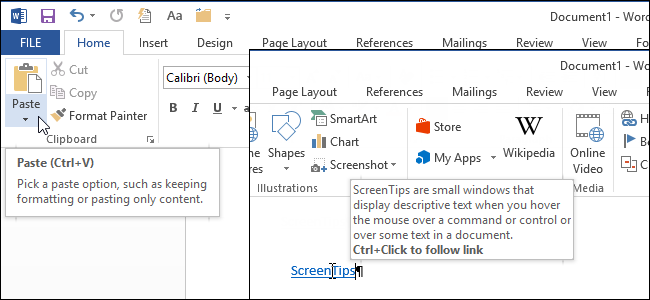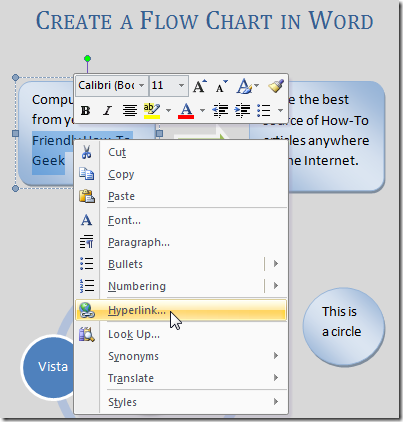Когато използвате командите на лентата в Word,може да сте забелязали изскачащи кутии, които се показват, когато преместите мишката върху бутоните. Това са ScreenTips и могат да бъдат полезни като ориентир. Ако те отвличат вниманието към вас, те лесно се деактивират.
За да деактивирате ScreenTIps, щракнете върху раздела „File“.

На екрана на задкулисието щракнете върху „Опции“ в списъка с елементи отляво.

Екранът „Общи“ в диалоговия прозорец „Опции на думата“полето трябва да е активно по подразбиране. Ако не, щракнете върху „Общи“ в списъка с елементи отляво. В секцията „Опции на потребителския интерфейс“ изберете опцията „Не показвайте екранни съвети“ от падащото меню „Стил на екрана“.

По подразбиране „Покажи описания на функции вИзбрана е опцията ScreenTips “. Това показва Подобрени екранни съвети (както е показано на изображението в началото на тази статия), които включват описание на командата и могат също така да включват изображения, клавиши за бърз достъп и хипервръзки, за да помогнат за командата. Ако изберете „Не показвайте описания на функции в ScreenTips“, екранните съвети все още се показват, но те показват само името на командата и може би клавиша за бърз достъп за командата, както е показано по-долу.

Можете също да премахнете клавишите за бърз достъп от ScreenTips и дори да създадете свои собствени потребителски ScreenTips.